Convertissez, éditez et compressez des vidéos/audios dans plus de 1000 formats de haute qualité.
3 méthodes simples pour convertir M2TS en MKV et économiser de l'espace
Je souhaite convertir un fichier M2TS en MKV afin de supprimer les pistes audio inutiles. Est-ce possible sans perte de qualité HDR, vidéo ou audio ?
-ForumLe format M2TS est réputé pour sa haute qualité, tandis que le format MKV ne prend en charge que les fichiers comportant plusieurs pistes audio ou sous-titres. Convertir un format M2TS en MKV est donc un bon moyen de préserver la qualité des fichiers tout en facilitant leur lecture. Cet article présente trois méthodes qui ne dégradent pas la qualité d'image, chacune adaptée à des besoins spécifiques.
Liste des guides
Qu'est-ce que M2TS et pourquoi faut-il le convertir ? Convertisseur professionnel M2TS vers MKV sans perte de qualité Utilisez FFmpeg, flexible mais exigeant, pour convertir M2TS en MKV Convertissez facilement M2TS en MKV avec Handbrake gratuitement Étapes pour convertir rapidement un fichier M2TS en MKV à l'aide d'un convertisseur en ligneQu'est-ce que M2TS et pourquoi faut-il le convertir ?
Le format M2TS, ou MPEG-2 Transport Stream, prend en charge la vidéo haute définition avec AVCHD comme norme d'enregistrement, préservant ainsi davantage de détails chromatiques. Il est couramment utilisé pour les disques Blu-ray et fonctionne bien avec les supports à accès aléatoire comme les DVD, les disques durs et les SSD. Cependant, sa taille de fichier importante et sa compatibilité limitée avec les lecteurs peuvent constituer des inconvénients. Malgré cela, de nombreux utilisateurs apprécient son excellente expérience visuelle. La conversion de M2TS en MKV permet de préserver la qualité tout en améliorant la compatibilité entre les appareils.
Raisons :
• Il a une taille plus petite et réduit les fichiers inutiles pour économiser de l'espace sur l'ordinateur.
• MKV inclut toutes les données M2TS, il n'y a donc aucune perte de qualité ou de données.
Convertisseur professionnel M2TS vers MKV sans perte de qualité
La plupart des utilisateurs s'inquiètent de la perte de données ou de la qualité vidéo après la conversion. Il est donc essentiel d'utiliser un convertisseur M2TS vers MKV professionnel. 4Easysoft Convertisseur vidéo total, avec accélération sans perte, sous-titres flexibles et ajustement des pistes audio. Il dispose également de dizaines d'outils pour éditer et optimiser les vidéos M2TS converties en MKV afin de les adapter à vos besoins.

Assurez une réplication bit par bit 1:1 avec une haute qualité lors de la conversion de M2TS en MKV.
Accélération GPU pour convertir un lot de fichiers M2TS volumineux avec une vitesse 60 fois plus rapide.
Il peut conserver toutes les données M2TS, y compris plusieurs sous-titres et pistes.
Plusieurs fichiers M2TS peuvent être modifiés sans réencodage, préservant ainsi une haute qualité.
100% sécurisé
100% sécurisé
Étape 1Ouvrez Total Video Converter, cliquez sur « Ajouter des fichiers » ou faites glisser les fichiers M2TS sélectionnés dans l'interface. Cliquez ensuite sur « Convertir tout en » dans le coin supérieur droit et choisissez le format MKV.
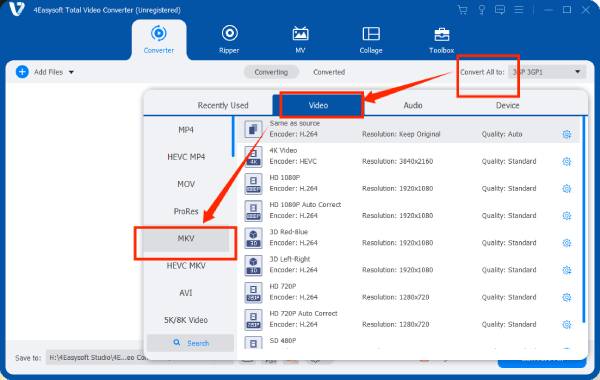
Étape 2Ensuite, cliquez sur « Profil personnalisé » à côté du format de sortie pour personnaliser vos fichiers de sortie, tels que le codec, la fréquence d'images, la qualité, la fréquence d'échantillonnage, etc. Vous pouvez obtenir la meilleure qualité de ce professionnel Convertisseur M2TS.
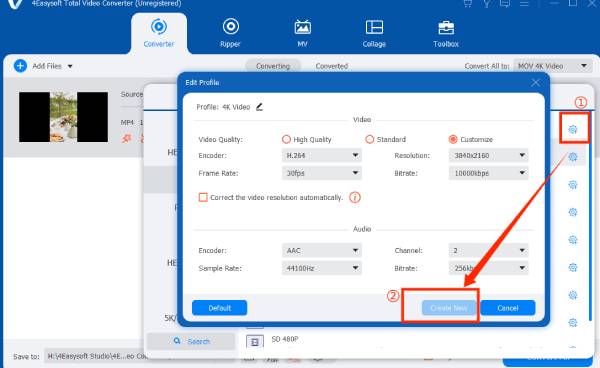
Étape 3Après avoir ajusté tous les paramètres, cliquez sur « Convertir tout ». Patientez quelques minutes pour que les vidéos M2TS en MKV soient correctement converties.
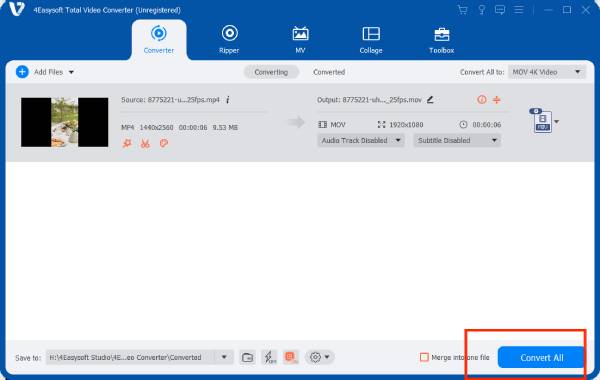
Utilisez FFmpeg, flexible mais exigeant, pour convertir M2TS en MKV
FFmpeg est un outil en ligne de commande gratuit qui gère l'encodage, le décodage et la conversion interne, y compris la conversion de fichiers M2TS en MKV. Il prend en charge la copie en flux continu, préservant ainsi l'intégralité des données d'origine sans perte. De plus, FFmpeg prend en charge l'accélération matérielle et le traitement multithread, ce qui le rend idéal pour convertir efficacement des fichiers volumineux ou gérer des tâches par lots. Cependant, la conversion de M2TS en MKV peut s'avérer complexe pour les débutants.
Caractéristiques:
• Il prend en charge la copie de flux, permettant aux fichiers M2TS d'être encapsulés directement au format MKV sans réencodage.
• Vous pouvez personnaliser l'encodage vidéo, les formats de conteneur, les sous-titres et les pistes audio via des paramètres de ligne de commande.
Étape 1Décompressez le fichier FFmpeg téléchargé sur le lecteur C. Placez votre fichier M2TS dans le dossier « bin » du répertoire FFmpeg. Cliquez sur la barre de chemin, copiez l'adresse du dossier « bin » et enregistrez-la pour l'utiliser à l'étape 3.
Étape 2Appuyez sur « Ctrl + R », tapez « cmd » et cliquez sur « OK » ou appuyez sur « Entrée » pour ouvrir l’invite de commande.
Étape 3Saisissez « cd [chemin du dossier bin] » après « C:\Users\Users> » et appuyez sur Entrée. Ensuite, après la ligne « C:\Users\YourUsername> », saisissez : « ffmpeg -I [nom du fichier].ts [nom du fichier de sortie].mkv ».
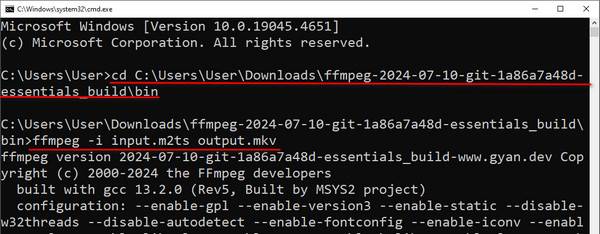
Convertissez facilement M2TS en MKV avec Handbrake gratuitement
Si l'utilisation de FFmpeg vous semble trop complexe, vous pouvez opter pour HandBrake pour convertir M2TS en MKV. Ce transcodeur vidéo open source et gratuit permet de convertir M2TS en MKV avec des codecs largement pris en charge sous Windows, Mac et Linux. Son interface simple simplifie la conversion et ne nécessite pas d'opérations complexes en ligne de commande. Il est également peu gourmand en mémoire. Cependant, il ne propose que des fonctions de montage basiques, et parfois même des options de montage plus complexes. Handbrake ne démarre pas l'encodage.
Étape 1Cliquez sur « Fichier » ou « Dossier » sur la gauche, puis choisissez votre fichier M2TS ou faites-le glisser vers la zone de droite.

Étape 2Dans la nouvelle fenêtre, cliquez sur « Format » et choisissez le format MKV. Vous pouvez alors ajuster les dimensions, les filtres, les sous-titres, les chapitres et l'audio dans le panneau à côté du résumé.
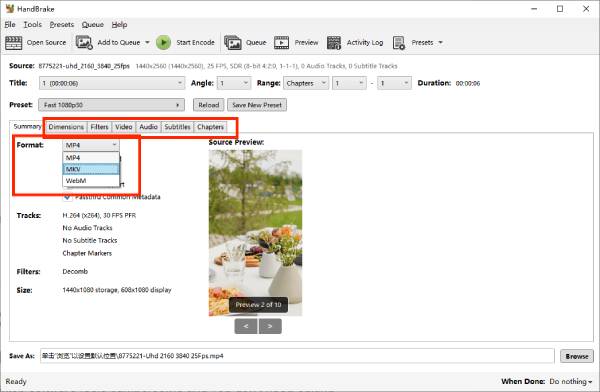
Étape 3Après cela, cliquez sur le bouton vert « Démarrer l'encodage » en haut pour convertir M2TS en MKV.
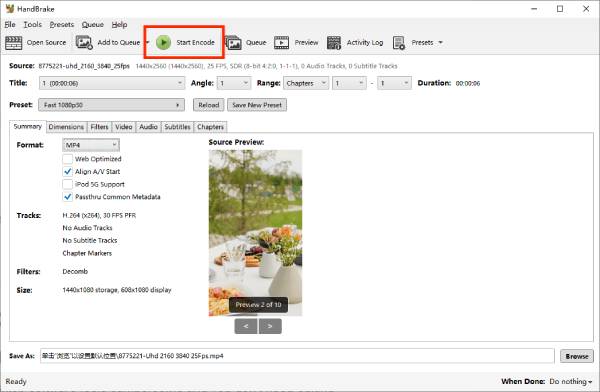
Étapes pour convertir rapidement un fichier M2TS en MKV à l'aide d'un convertisseur en ligne
Si le téléchargement d'un logiciel de bureau vous semble fastidieux et que vous n'avez pas besoin de fonctionnalités de montage, vous pouvez essayer un convertisseur M2TS vers MKV en ligne. ConvertFiles est une option fiable, offrant une interface intuitive qui garantit une conversion fluide, adaptée aux utilisateurs de tous niveaux. Il préserve la qualité visuelle et l'intégrité des fichiers M2TS d'origine lors de la conversion en MKV, rendant le processus simple et efficace. Cependant, sa taille de fichier est limitée, ce qui ne permet pas de gérer de nombreuses vidéos M2TS volumineuses.
Étape 1Accédez à ConvertFiles sur n'importe quel navigateur et cliquez sur le bouton « Parcourir » et sélectionnez le fichier M2TS sur votre ordinateur.
Étape 2Choisissez « MKV » comme format de sortie dans le menu déroulant. Vous pouvez modifier davantage les paramètres de sortie.
Étape 3Cliquez sur « Convertir » et suivez les instructions pour enregistrer les fichiers MKV convertis en cas de succès.
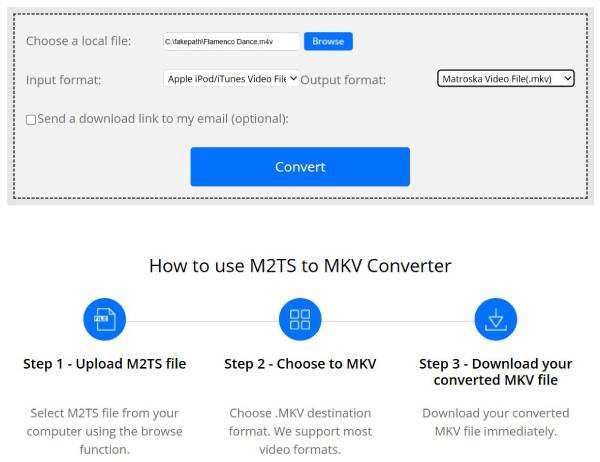
Conclusion
Voici les méthodes recommandées pour convertir un fichier M2TS en MKV. En réalité, la conversion n'est pas aussi complexe qu'on le pense. Cependant, un choix judicieux de convertisseur peut faciliter la conversion, car il allie richesse fonctionnelle et convivialité. Par exemple, des outils comme 4Easysoft Total Video Converter vous offre des résultats de conversion à la hauteur de vos attentes. Cliquez sur les liens ci-dessous pour essayer !
100% sécurisé
100% sécurisé



